
- 0968.099.139
- admin@congnghemavach.com.vn
Datalogic Cobalto nhỏ nhưng hiệu năng cao, có thể sử dụng như máy quét cố định hoặc máy quét cầm tay. Với thiết kế đột phá giúp cho chiếc máy quét này phù hợp trong mọi hoàn cảnh công việc.
Máy quét hoàn toàn tương thích cho việc sử dụng để bàn, ngoài ra với thiết kế gọn nhẹ hoàn toàn sử dụng là thiết bị quét mã vạch cầm tay. Với thiết kế cửa số quét hướng ra phía trước tích hợp công nghệ quét đa tia rất thích hợp cho bán lẻ. Với các đồ vật cồng kềnh khó quét, chúng ta sử dụng nút bấm trền đầu máy quét mã vạch giúp hướng mục tiêu đọc cố định theo sản phẩm đó, hoặc có thể sử dụng chức năng này trong trường hợp có nhiều mã vạch cũng xuất hiện trước cửa sổ đọc.
Để sử dụng máy quét ở chế độ cố định, đặt thiết bị lên mặt bàn. Điều chỉnh góc cho cửa sổ đọc sao cho tiện lợi cho người bán hàng và hàng hóa cần đọc mã vạch.
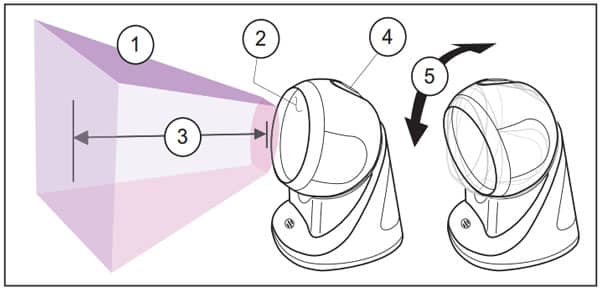
Di chuyển (quét) sản phẩm, với mã vạch trước cửa số quét. Khoảng cách quét tối ưu là khoảng 12 cm.
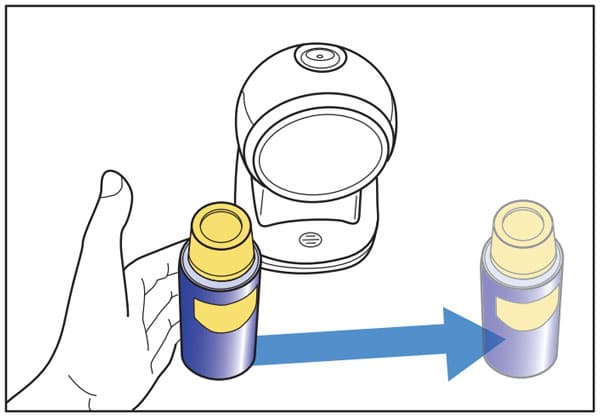
Đặt mã vạch của sản phẩm đối diện với phần cửa sổ quét. Di chuyển sản phẩm có mã vạch về phía máy quét.
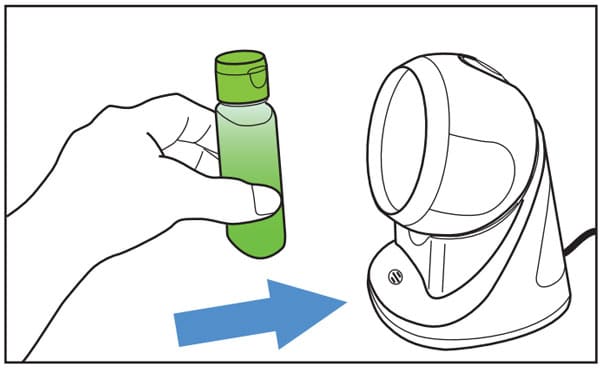
Cầm máy lên tay. Hướng sao cho mã vạch trên sản phẩm ra trước cửa số quét
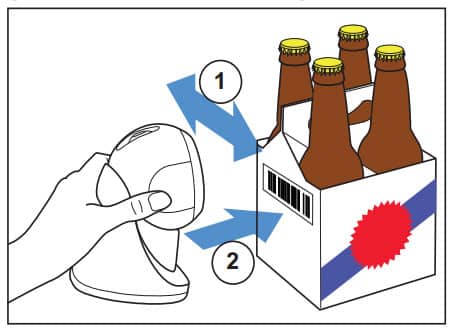
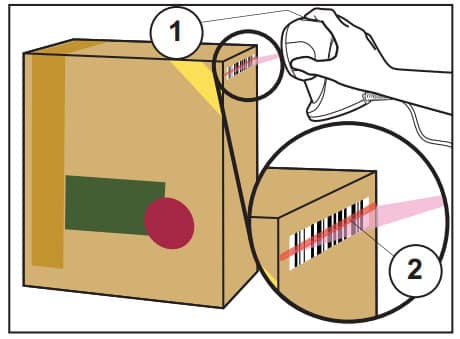
Hình dưới đây minh họa các vị trí tính năng của máy quét, ở đây chỉ là hình vẽ minh họa, vì vậy xin vui lòng xem sản phẩm trực tiếp để đối chứng với hình minh họa của chúng tôi
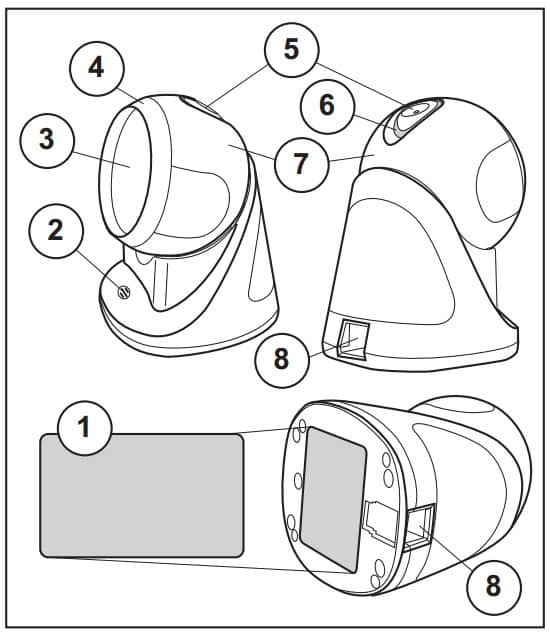
Nút cảm ứng nằm ở trên đỉnh của máy quét mã vạch dùng để kích hoạt chế độ đọc mã vạch theo mục tiêu. Trong chế độ này, máy sẽ chỉ phát ra 1 tia đọc mã vạch duy nhất. Khi bấm chúng ta sẽ kích hoạt qua lại 2 chế độ cố định và cầm tay. Khi ta chạm vào nút này cũng sẽ khởi động lại máy nếu nó đang ở chế độ tạm dừng.
Vùng LED bao quanh nút cảm ứng sẽ thông báo 1 số chỉ dẫn:
.Loa cũng chỉ ra chức năng quét:
Vòng ánh sáng được chiếu sáng với màu xanh hấp dẫn trong suốt quá trình hoạt động bình thương. Nó nhấp nháy màu xanh lá cây khi máy quét đã đọc mã vạch, cho thấy máy đọc được mã vạch.
Kết nối cáp với máy quét như hình minh họa. Để ngắt kết nối, chúng ta sử dụng một cái kẹp giấy cong vào mở lẫy, và đẩy nhẹ để kéo cáp ra.
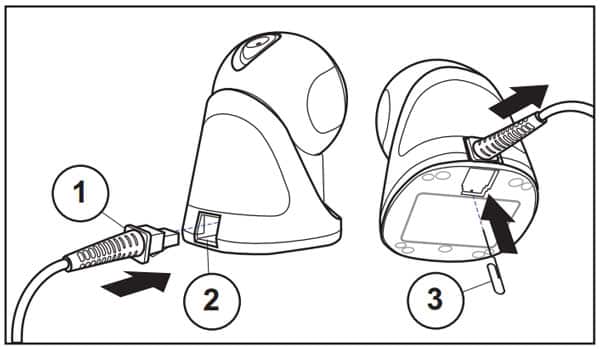
Máy quét được kết nối theo các phương pháp ở các hình dưới đây:
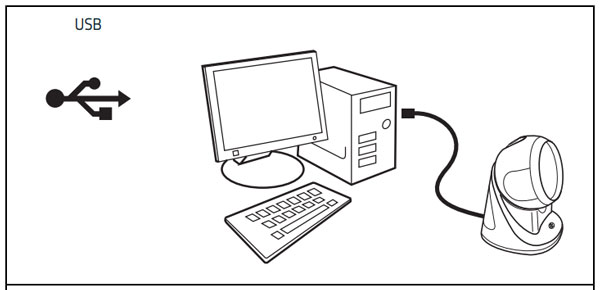
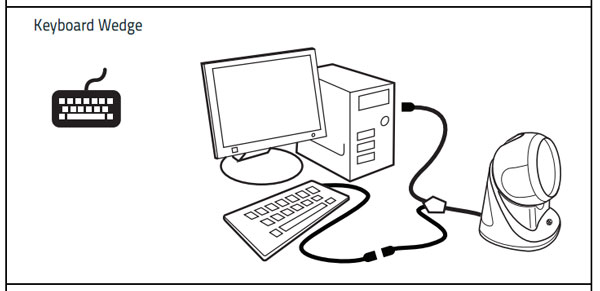
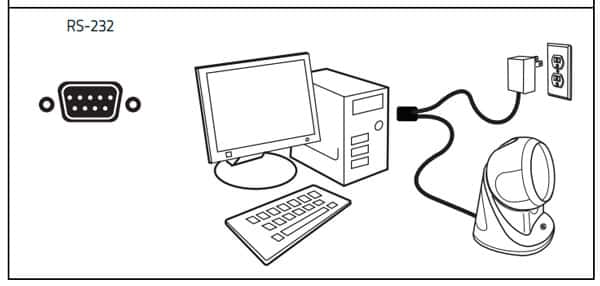
Sau khi hoàn thành kết nối vật lý giữa máy quét và máy tính, tiến hành chọn giao diện kết nối, tương ứng với các thông tin đã được thiếp loại kết nối của máy quét mã vạch như: RS-232, Keyboard Wedge, USB, v.v. và quét mã vạch thích hợp để chọn đúng hệ thống của bạn kiểu giao diện, tùy theo ứng dụng của bạn. Đối với các giao diện bổ sung khác với các giao diện được liệt kê trong hướng dẫn bên dưới.
Máy quét gắn trực tiếp vào máy tính thông qua cổng USB, Khi đố cổng USB này sẽ kiêm luôn cấp điện cho máy quét mã vạch, vì thế không cần sử dụng thêm nguồn điện từ bên ngoài. Khi sử dụng một giao diện USB, máy quét tự động phát hiện USB và mặc định với giao diện bàn phím USB. Dưới đây là các lệnh cấu hình máy quét mã vạch ( để thực hiện các lệnh chúng ta thực hiện quét các mã vạch bên dưới để đầu đọc nhận lệnh ):
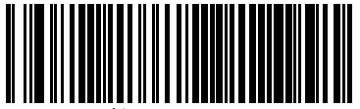
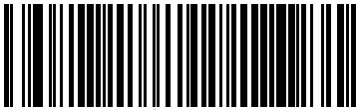
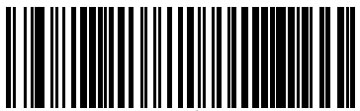
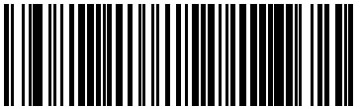
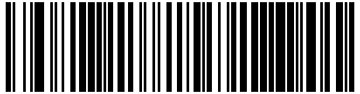
Để sử dụng phương thức kết nối RS-232, hãy quét các lệnh dưới đây để lựa chọn kiểu kết nối
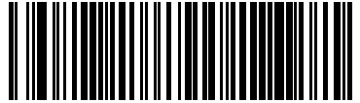
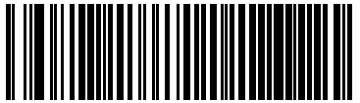
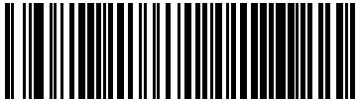
Để lựa chọn phương thức kết nối Keyboard Wedge, hãy quét các mã vạch dưới để đầu đọc nhận các lệnh kiểu kết nối
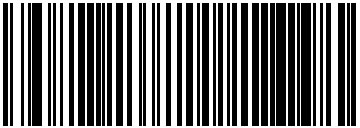
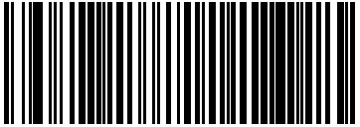
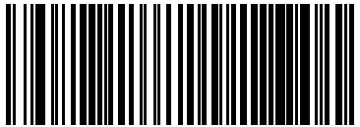
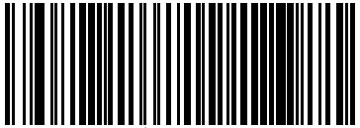
Save
Save
Save
Save

Trong quá trình sử dụng lâu dài chắc chắn sẽ có những lúc máy kiểm kho phát sinh lỗi. Những lúc như thế sẽ làm

Máy in nhãn là thiết bị điện tử sử dụng công nghệ băng nhãn dán độc đáo và tiên tiến. Nhãn dán này có khả

Tại bệnh viện thì vấn đề nhận diện sai người bệnh đôi khi vẫn còn xảy ra, thường gặp đối với các trường hợp người

Trong quá trình sử dụng máy in nhãn thì sẽ xảy ra vấn đề kẹt nhãn in và bạn không biết cách khắc phục nó.

Bạn đang sử dụng máy in mã vạch bình thường nhưng nhận thấy máy in mã vạch của bạn có tốc độ in chậm. Chưa

Dòng máy in hóa đơn Star là dòng máy in hóa đơn cao cấp với chất lượng in cao. Các model của star ngoài chức